师大联想笔记本性能如何?适合学生使用吗?
29
2025-03-23
在现代笔记本电脑使用过程中,触控板是用户频繁接触和依赖的输入设备之一。然而,当您遇到联想笔记本触控板无法开启或者反应迟钝的情况时,可能会对您的工作效率和使用体验产生影响。该如何正确开启联想笔记本的触控板功能呢?触控板不灵敏时又该如何应对?本篇文章将为您提供详尽的指导和实用的解决方案。
一、如何开启联想笔记本的触控板

1.首先检查物理开关
大多数联想笔记本电脑在触控板的侧边都配有物理开关。请确保该开关处于开启状态。如果有指示灯,请确认指示灯是亮起的。
2.检查触控板驱动
若物理开关没有问题,那么触控板可能需要重新安装或更新驱动程序。请按照以下步骤操作:
进想官网下载最新的触控板驱动程序。
安装下载好的驱动后,重启电脑检查触控板是否正常工作。
3.使用鼠标右键菜单开启触控板
在某些情况下,您可以通过鼠标右键菜单来快速开启或关闭触控板,操作步骤如下:
右键点击桌面空白处,选择“触摸板设置”或“TouchPad”。
在弹出的设置窗口中,检查触控板状态,确保其处于开启状态。
4.通过BIOS设置
若以上步骤都无法解决问题,您可能需要进入BIOS进行设置:
重启电脑,并在启动过程中不断按F1或F2键(具体按键视机型而定)进入BIOS设置。
找到“TouchPad”或“Pointer”等相关选项,并确保其设置为启用状态。
二、触控板不灵敏的解决方法
1.检查硬件问题
如果触控板出现反应迟缓或不灵敏的现象,首先检查触控板是否脏污或有异物遮挡传感器。确保清洁触控板表面,并移除可能影响触控板工作的障碍物。
2.更新触控板驱动程序
已经提到的更新驱动程序不仅可以帮助您开启触控板,也可以解决触控板不灵敏的问题。遵循以上指导进行驱动程序的检查和更新。
3.检查系统设置
转到“控制面板”>“硬件和声音”>“设备和打印机”>“鼠标”设置。
在“TouchPad”或“Pointer”设置中,尝试调整灵敏度或启用增强功能,同时检查是否有任何禁用触控板操作的选项。
4.驱动程序问题
如果驱动程序损坏或不兼容,触控板可能会表现异常。尝试到联想官网下载对应的驱动程序安装包,并重新安装到您的电脑上。
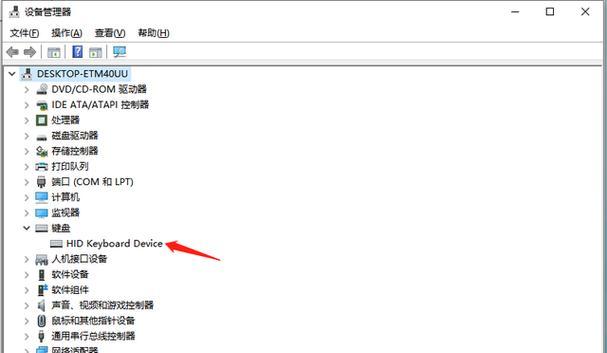
5.重启电脑
有时,简单的重启电脑可以解决暂时性的软硬件冲突,从而恢复触控板的正常功能。
6.联系技术支持
如果以上方法都无法解决您的问题,建议联系联想官方技术支持获取专业的帮助。
三、更多使用技巧与注意事项
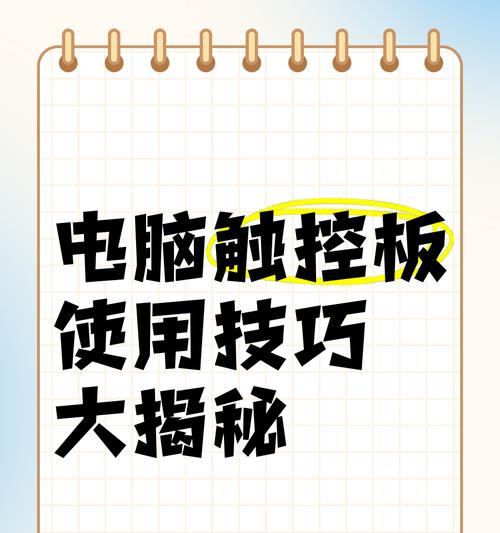
1.触控手势
联想触控板支持多种触控手势,如多指滑动切换页面,双指敲击进行选择等。熟悉这些手势可以提高您的使用效率。
2.触控板与外接鼠标
当您使用外接鼠标时,系统可能会自动禁用触控板。您可以在系统的“鼠标”设置中调整这一选项。
3.防止误触
在需要精确点击时,可以暂时关闭触控板功能,避免在打字或进行其他操作时产生不必要的触控板反应。
四、常见问题解答
Q1:联想笔记本触控板怎么开启?
A1:开启联想笔记本触控板的方法包括检查物理开关设置、更新触控板驱动、使用系统菜单启用触控板、通过BIOS设置等。
Q2:触控板反应迟钝怎么办?
A2:解决触控板不灵敏的方法包括清洁触控板表面、更新驱动程序、检查系统设置、重启电脑等。
Q3:如何更新触控板驱动?
A3:点击进想官网,下载与您的笔记本型号相对应的最新触控板驱动程序,并按照安装向导的操作提示进行更新安装。
五、结语
本文全面介绍了联想笔记本触控板的开启方法和在遇到不灵敏情况时的解决手段。通过遵循本文提供的步骤,相信您能够有效管理和解决在使用联想笔记本触控板时遇到的问题。如果问题依旧存在,不要犹豫,及时联系专业技术支持将为您提供进一步的帮助。我们希望您能够享受到流畅的触控体验和高效的操作体验。
注意:在进行系统或硬件设置时,请确保您了解每一步操作的含义,并在操作前备份重要数据,以免意外发生导致数据丢失。
版权声明:本文内容由互联网用户自发贡献,该文观点仅代表作者本人。本站仅提供信息存储空间服务,不拥有所有权,不承担相关法律责任。如发现本站有涉嫌抄袭侵权/违法违规的内容, 请发送邮件至 3561739510@qq.com 举报,一经查实,本站将立刻删除。